Werbung auf TikTok
TikTok Konten
Konten im Business Center verwalten
TikTok E-Commerce-Partnerplattformen
Entwickler*innen
Kampagne erstellen
Anzeigengruppe erstellen
Anzeige erstellen
Anzeigen verwalten
Anzeigen in anderen TikTok Tools erstellen
Reichweite
Ziele der Kategorie „Consideration“
App-Werbeaktion
Leadgenerierung
In-Feed Video
In-Feed interaktiv
Nicht-Feed-Platzierung
Interaktive Erweiterungen
Branchenanzeigen-Lösungen
Anzeigenauktion-Optimierung
Werbemitteloptimierung
Creative-Partnerschaften
Smart+-Kampagnen
App-Messung
Offline-Conversions
Web-Messung
Insights und Berichte
Shop Ads-Messung
Abrechnungsoptionen
Abrechnungsverwaltung
Werbeaktionen, Anzeigenguthaben und Coupons
Fehlerbehebung für Abrechnung und Zahlung
Werberichtlinien
Datenschutzmaßnahmen und -richtlinien
Zahlung
Zahlungsmethoden
-
- So findest du unterstützte Zahlungsmethoden
- So kannst du Zahlungsmethoden hinzufügen und aktualisieren
- Unterstützte Zahlungsmethoden in Lateinamerika (LATAM)
- Unterstützte Zahlungsmethoden im Asien-Pazifik-Raum (APAC)
- Unterstützte Zahlungsmethoden in Europa, dem Nahen Osten und Afrika (EMEA)
- Unterstützte Zahlungsmethoden in Ozeanien
- Unterstützte Zahlungsmethoden in Nordamerika
- Über die GMV-Zahlung
- So verwendest du die GMV-Zahlung zur Bezahlung von Anzeigen
- So richtest du die automatische Aufstockung für die GMV-Zahlung ein
- Fehlerbehebung für die GMV-Zahlung
-
Zahlungen ausführen
-
- Über die Seite „Zahlungsverwaltung“ im TikTok Business Center
- So zeigst du auf der Seite „Zahlungsverwaltung“ das gesamte Kontoguthaben an
- So fügst du Kontoguthaben im TikTok Ads Manager hinzu
- So trackst du Anzeigenausgaben im Ads Manager
- So bezahlst du offene Beträge im TikTok Ads Manager
- So bezahlst du offene Beträge im Business Center
- So ermittelst du Abrechnungsschwelle und Abrechnungsdatum im TikTok Business Center
- So passt du den Kontostand der vom Business Center verwalteten Anzeigenkonten manuell an
- Über die automatische Saldenzuordnung im TikTok Business Center
- So legst du mit dem Budget-Manager Ausgabenobergrenzen für Anzeigenkonten fest
- So richtest du die automatische Aufladung von Guthaben ein
-
Erstattungen
-
- Über Rückerstattungen für Anzeigenkonten
- So beantragst du eine Rückerstattung für Anzeigenkonten ohne Business Center
- So beantragst du eine Rückerstattung für Anzeigenkonten mit Business Center
- How to request a refund for a suspended ad account
- Fehlerbehebung bei abgelehnten Rückerstattungsanfragen
- How to find your ad account ID
-
Zahlungsportfolio
- Zahlung und Abrechnung /
- Zahlung /
- Zahlungen ausführen /
So richtest du die automatische Aufladung von Guthaben ein
Mit der Funktion zur automatischen Guthabenaufladung kannst du dein verfügbares Barguthaben automatisch aufstocken, sobald dein Kontostand einen festgelegten Schwellenwert erreicht. Wenn du die automatische Aufladung von Guthaben einrichtest, wird deine Zahlungsmethode mit dem von dir festgelegten Betrag belastet.
Wichtige Hinweise
Die automatische Aufladung von Guthaben ist verfügbar, wenn du:
Manuelle Zahlung als Abrechnungsmethode verwendest.
Über ein TikTok Manager-Anzeigenkonto ohne Business Center verfügst.
Ein Upgrade auf Zahlungsportfolio durchgeführt hast.
So richtest du die automatische Aufladung von Guthaben ein
Melde dich beim TikTok Ads Manager an.
Fahre mit der Maus über die Registerkarte Tools und wähle unter Einstellungen die Option Finanzen aus.
Wähle auf der Seite Zahlung im Abschnitt Verfügbares Barguthaben die Option Automatische Aufladung von Guthaben einrichten aus.
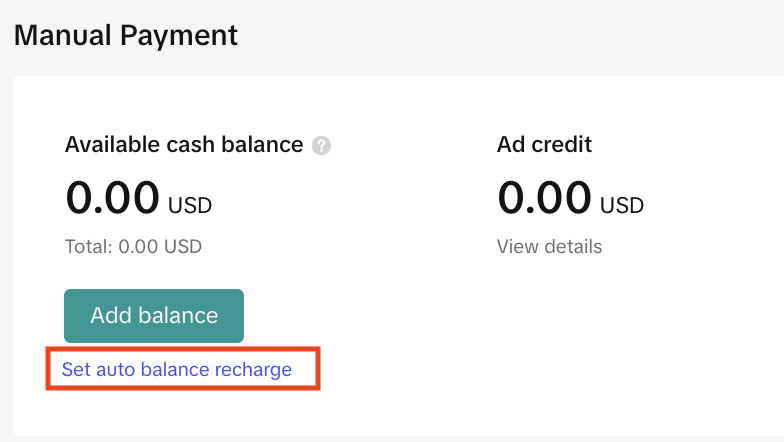
4. Lege deine Regeln für die automatische Aufladung von Guthaben fest und gib den Betrag, der hinzugefügt werden soll, sowie den Kontostand ein, bei dem die Regel ausgelöst werden soll.
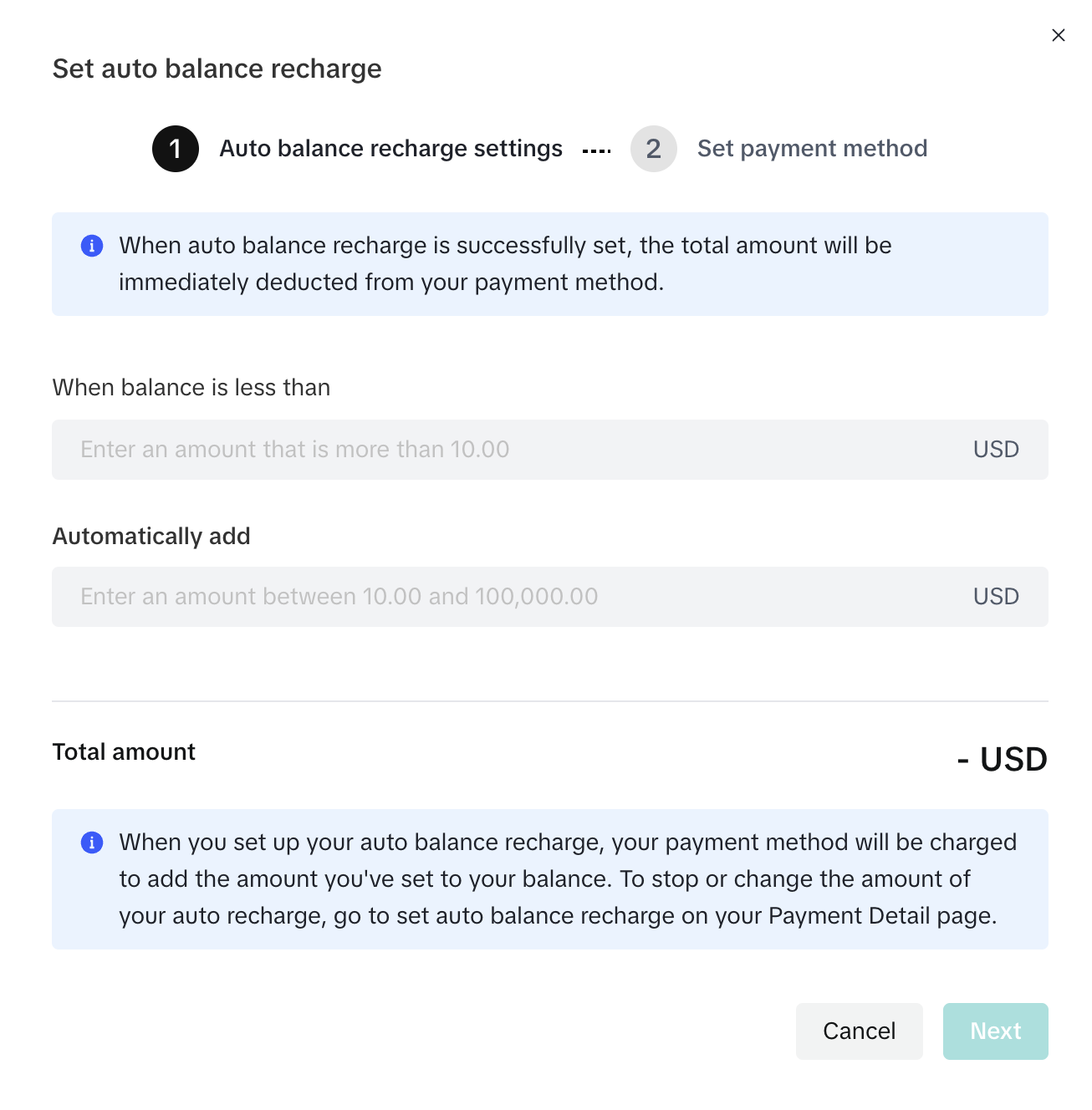
5. Klicke auf Weiter.
6. Wähle die Zahlungsmethode aus, die für die Aufstockung des Guthabens verwendet werden soll.
7. Klicke auf Fertig.
So bearbeitest oder deaktivierst du die automatische Aufladung von Guthaben
Melde dich beim TikTok Ads Manager an.
Fahre mit der Maus über die Registerkarte Tools und wähle unter Einstellungen die Option Finanzen aus.
Wähle auf der Seite Zahlung im Abschnitt Verfügbares Barguthaben die Option Bearbeiten aus.
Du kannst auswählen, ob du den Aufstockungsbetrag oder den Betrag bearbeiten möchtest, bei dem die Aufladung des Guthabens ausgelöst wird. Du kannst die Zahlungsmethode auch wie erforderlich aktualisieren.
Wenn du die Regel für die automatische Aufladung von Guthaben deaktivieren möchtest, wähle Automatische Aufladung deaktivieren aus.
